DX-LINE会員登録フォームとLIFFアプリと連動し、既存の顧客情報と紐づく方法
① LINEのLIFFアプリを作成し、liffidを取得する
参照リンク: https://developers.line.biz/ja/docs/liff/trying-liff-app/
➁ VFページ作成
<apex:page cache="false" showHeader="false" sidebar="false" standardStylesheets="false" applyHtmlTag="false" applyBodyTag="false">
<apex:includeScript value="https://static.line-scdn.net/liff/edge/2/sdk.js"/>
<body>
<div style="padding-top:5%;font-size:25px;text-align:center">入力画面へ遷移...</div>
<script>
let param_channelid = 'line channelid';
let param_liffid = 'liffid';
let param_redirect = 'dx-line会員ログインフォームURL';
window.onload = function () {
liff
.init({
liffId: param_liffid
})
.then(() => {
liff.getProfile()
.then(profile => {
userId= profile.userId;
window.location= param_redirect + '?c__lineid=' + userId
+ '&c__channelid=' + param_channelid
+ '&c__liffid=' + param_liffid ;
})
.catch((err) => {
alert("liff getProfile error : " + err);
});
})
.catch((err) => {
alert("liff init error : " + err);
});
}
</script>
</body>
</apex:page>③ 上記のVFの公開URLをLIFFの「エンドポイントURL」に設定し、「LIFF URL」をリッチメニューに設定する。
注意:DX-LINEのデフォルト入力フォームご利用する場合、LINEブラウザで開いたときに、以下のアラート文言が表示する場合があります。解決案としてはVisualforceで入力フォームを別途開発する。
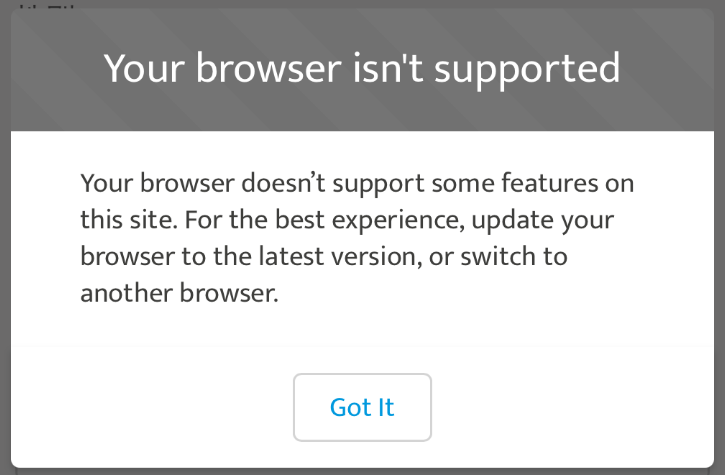
■画面イメージ:
①DX-LINE入力フォーム公開
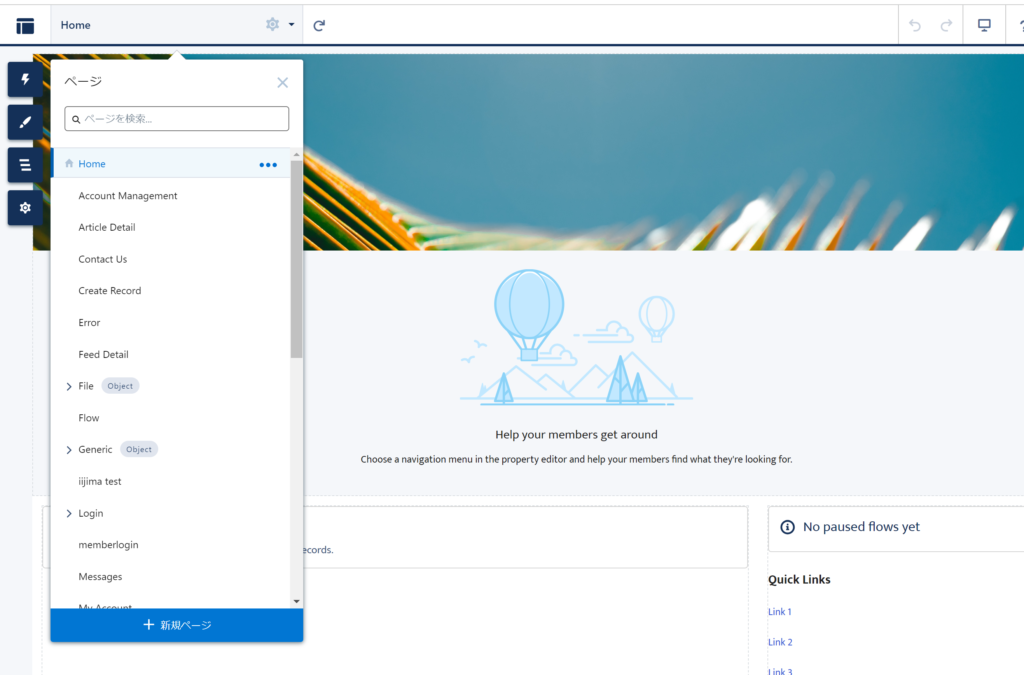
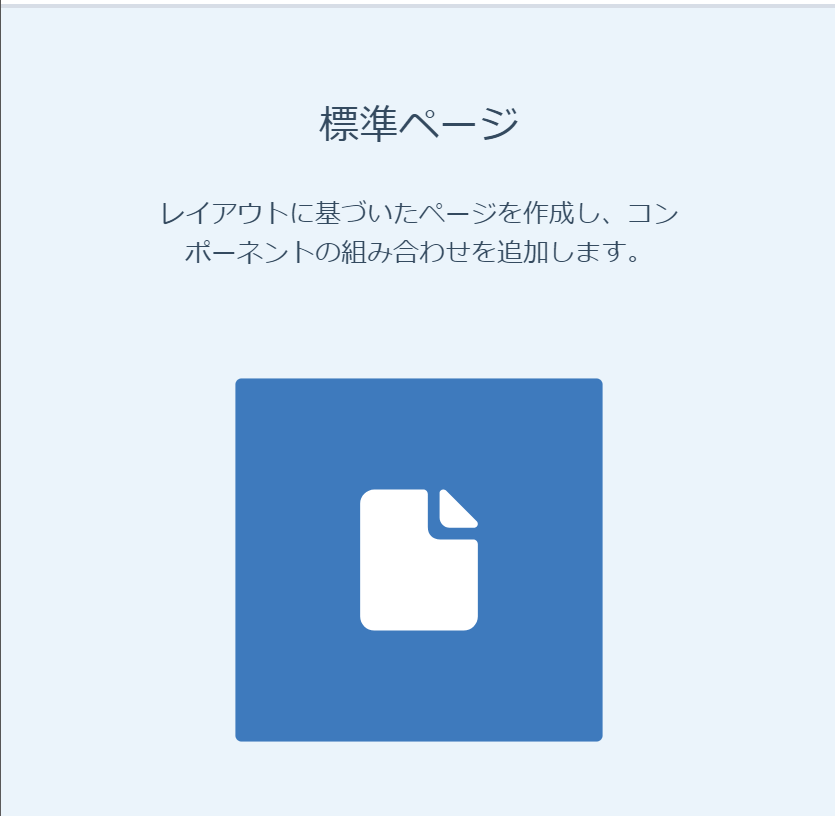
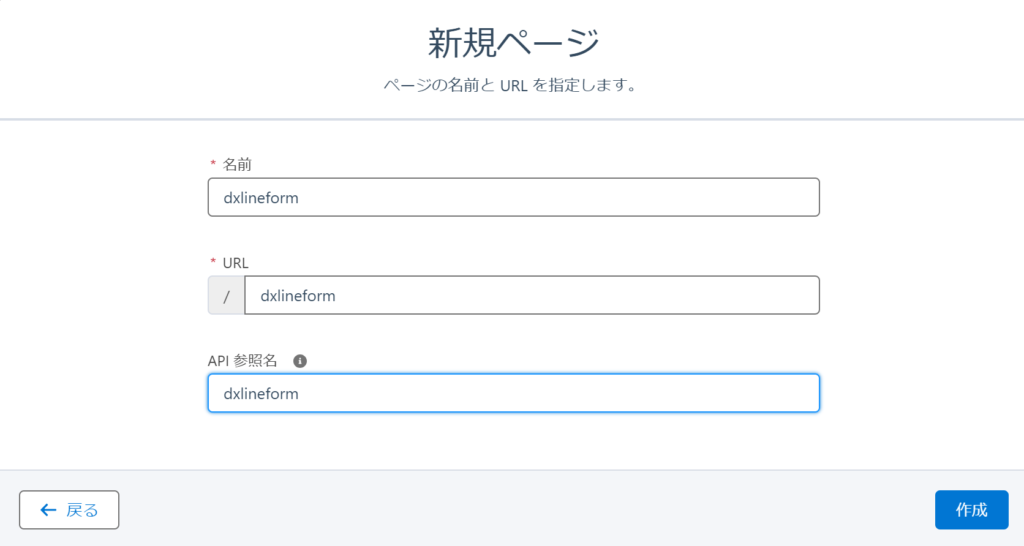
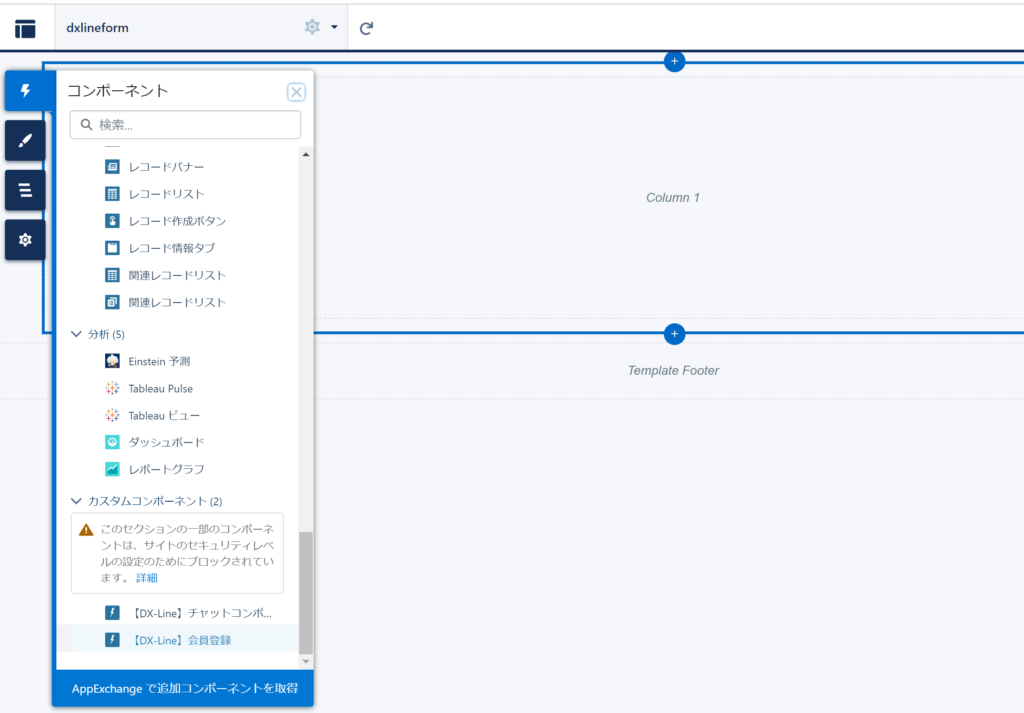
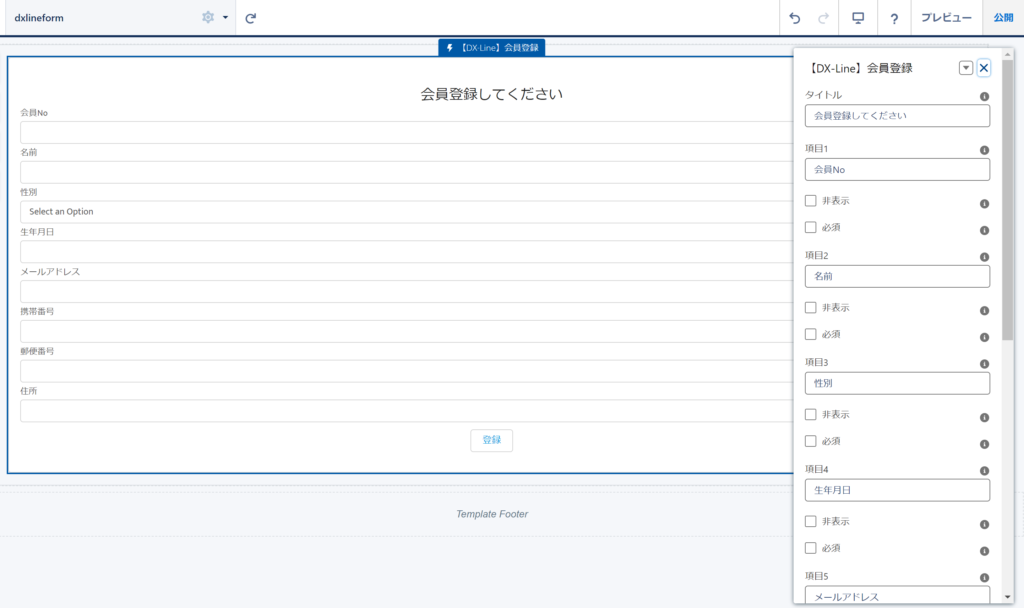
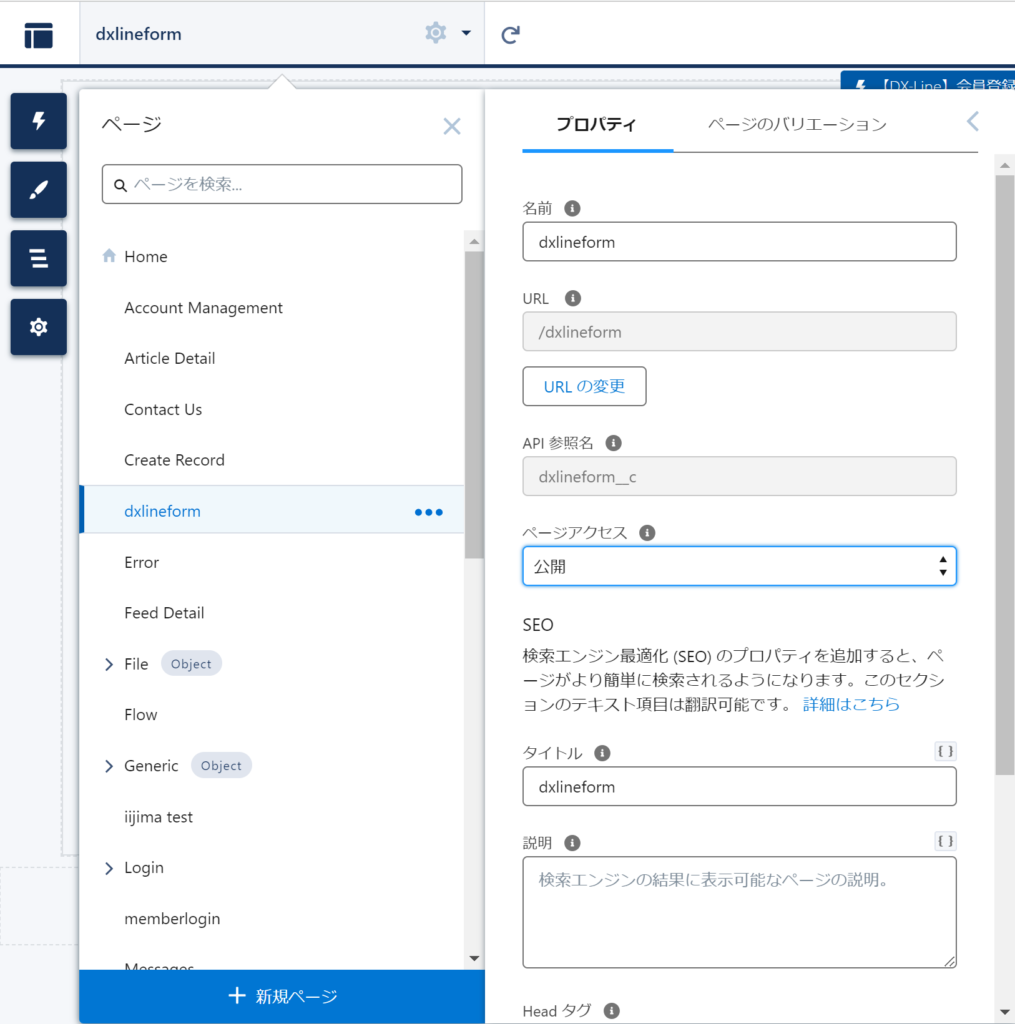
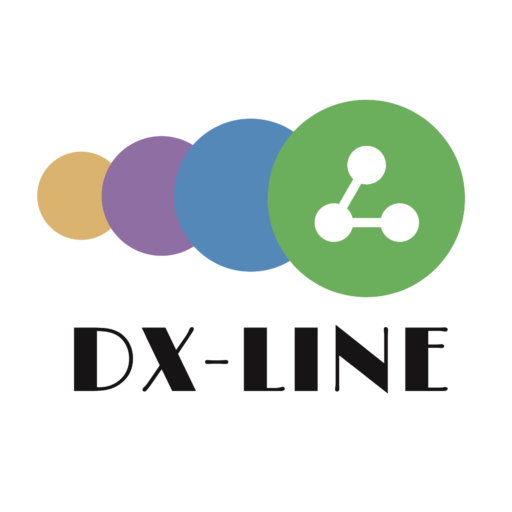
コメント